Trên Windows 10 bạn có thể truy cập để kích hoạt, vô hiệu hóa chế độ Máy bay (Airplane mode) khá đơn giản và nhanh chóng bằng cách click vào biểu tượng Action Center trên thanh Taskbar rồi sau đó click chọn tile Airplane mode.
Cũng giống như các tính năng khác, khi bạn kích hoạt chế độ chế độ máy bay (Airplane mode hoặc Flight Mode), biểu tượng chế độ máy bay sẽ xuất hiện trên khay hệ thống thanh Taskbar.
Tuy nhiên trong nhiều trường hợp khi bạn đã tắt chế độ máy bay (Airplane mode) mà biểu tượng chế độ máy bay vẫn còn xuất hiện trên thanh Taskbar. Trong trường hợp này bạn có thể áp dụng 1 trong 3 cách đơn giản dưới đây để xóa biểu tượng chế độ Airplane/Flight Mode trên thanh Taskbar Windows 10.
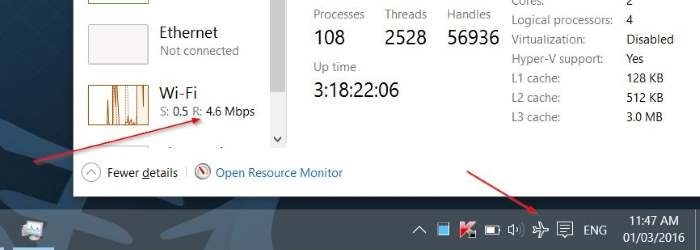
Cách 1:
Bước 1:
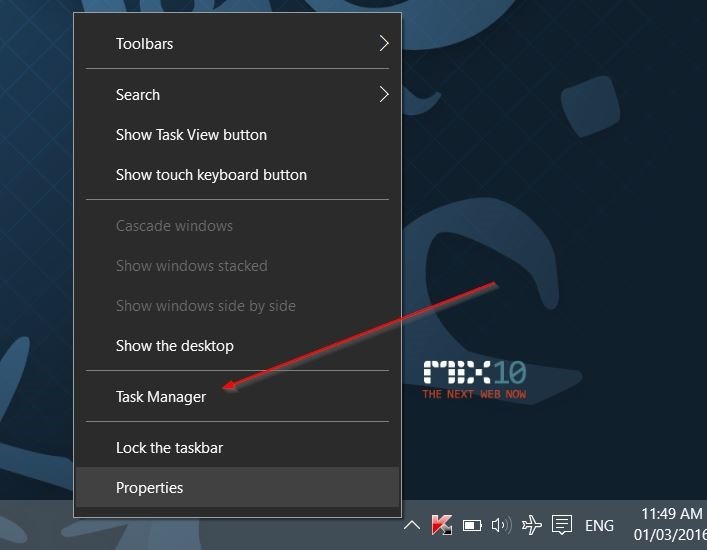
Mở Task Manager bằng cách kích chuột phải vào bất kỳ khoảng trống nào trên thanh Taskbar sau đó bạn click chọn Task Manager.
Bước 2:
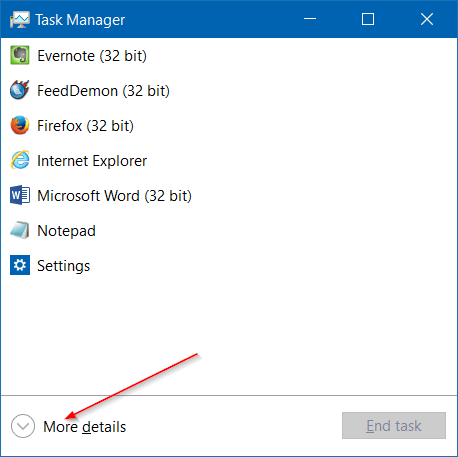
Sau khi Task Manager mở, bạn click chọn More detail để mở phiên bản Task Manager đầy đủ.
Bước 3:

Dưới thẻ Process, bạn tìm tùy chọn Windows Explorer. Nếu không tìm thấy tùy chọn Windows Explorer, bạn có thể tạo Windows Explorer bằng cách mở bất kỳ một thư mục nào đó hoặc mở This PC (My Computer).
Tiếp theo kích chuột phải vào Windows Explorer sau đó chọn Restart để khởi động lại Windows Explorer.
Quá trình này sẽ refresh lại toàn bộ biểu tượng trên thanh Taskbar. Lúc này biểu tượng máy bay (Airplane) cũng không còn xuất hiện trên thanh Taskbar nếu bạn đã tắt chế độ máy bay.
Cách 2:
Bước 1:
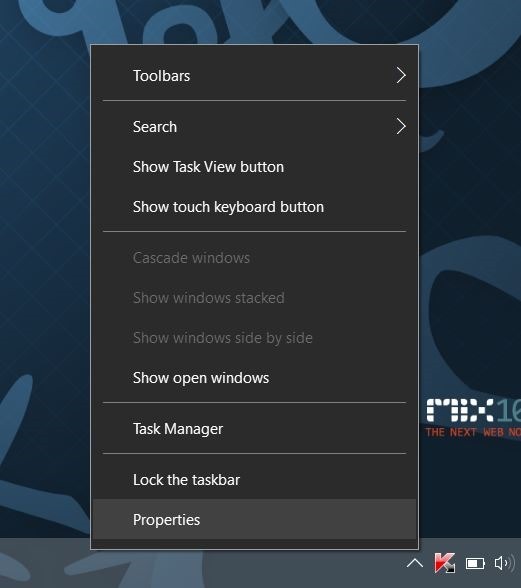
Kích chuột phải vào bất kỳ khoảng trống nào trên thanh Taskbar sau đó chọn Properties để mở cửa sổ hộp thoại Taskbar and Start Menu.
Bước 2:
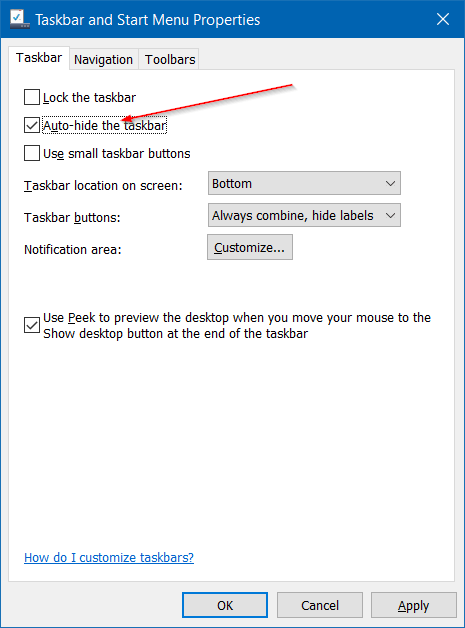
Trong thẻ Taskbar, bạn đánh tích vào tùy chọn Auto-hide the taskbar sau đó click chọn Apply để ẩn thanh Taskbar.
Bước 3:
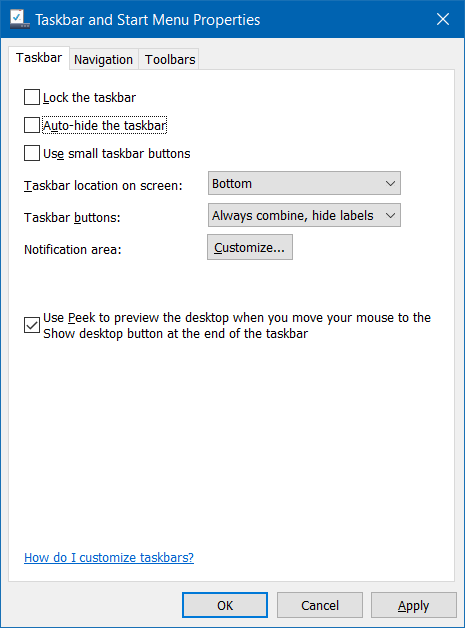
Bây giờ bạn tiến hành bỏ tích mục Auto-hide the taskbar mà bạn đã chọn trước đó rồi click chọn Apply. Lúc này trên màn hình bạn sẽ nhìn thấy thanh Taskbar xuất hiện.
Nếu trước đó bạn đã tắt chế độ máy bay (Airplane mode) thì trên thanh Taskbar bạn sẽ không còn thấy biểu tượng chế độ máy bay xuất hiện nữa.
Cách 3:
Nếu sau khi thực hiện 2 cách trên mà biểu tượng chế độ Airplane vẫn còn xuất hiện, bạn cần kiểm tra lại xem đã tắt chế độ Airplane đúng cách hay chưa.
Mở Settings chọn Network & Internet => Airplane mode sau đó kiểm tra lại trạng thái chế độ Airplane mode đang ON hay OFF. Nếu đang ở chế độ ON thì bạn chuyển sang OFF.
Sau khi tắt chế độ máy bay (Airplane Mode), bạn tiến hành khởi động lại máy tính của mình.
Tham khảo thêm một số bài viết dưới đây:
Chúc các bạn thành công!
 Công nghệ
Công nghệ  AI
AI  Windows
Windows  iPhone
iPhone  Android
Android  Học IT
Học IT  Download
Download  Tiện ích
Tiện ích  Khoa học
Khoa học  Game
Game  Làng CN
Làng CN  Ứng dụng
Ứng dụng 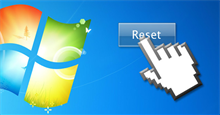








 Windows 11
Windows 11  Windows 10
Windows 10  Windows 7
Windows 7  Windows 8
Windows 8  Cấu hình Router/Switch
Cấu hình Router/Switch 









 Linux
Linux  Đồng hồ thông minh
Đồng hồ thông minh  macOS
macOS  Chụp ảnh - Quay phim
Chụp ảnh - Quay phim  Thủ thuật SEO
Thủ thuật SEO  Phần cứng
Phần cứng  Kiến thức cơ bản
Kiến thức cơ bản  Lập trình
Lập trình  Dịch vụ công trực tuyến
Dịch vụ công trực tuyến  Dịch vụ nhà mạng
Dịch vụ nhà mạng  Quiz công nghệ
Quiz công nghệ  Microsoft Word 2016
Microsoft Word 2016  Microsoft Word 2013
Microsoft Word 2013  Microsoft Word 2007
Microsoft Word 2007  Microsoft Excel 2019
Microsoft Excel 2019  Microsoft Excel 2016
Microsoft Excel 2016  Microsoft PowerPoint 2019
Microsoft PowerPoint 2019  Google Sheets
Google Sheets  Học Photoshop
Học Photoshop  Lập trình Scratch
Lập trình Scratch  Bootstrap
Bootstrap  Năng suất
Năng suất  Game - Trò chơi
Game - Trò chơi  Hệ thống
Hệ thống  Thiết kế & Đồ họa
Thiết kế & Đồ họa  Internet
Internet  Bảo mật, Antivirus
Bảo mật, Antivirus  Doanh nghiệp
Doanh nghiệp  Ảnh & Video
Ảnh & Video  Giải trí & Âm nhạc
Giải trí & Âm nhạc  Mạng xã hội
Mạng xã hội  Lập trình
Lập trình  Giáo dục - Học tập
Giáo dục - Học tập  Lối sống
Lối sống  Tài chính & Mua sắm
Tài chính & Mua sắm  AI Trí tuệ nhân tạo
AI Trí tuệ nhân tạo  ChatGPT
ChatGPT  Gemini
Gemini  Điện máy
Điện máy  Tivi
Tivi  Tủ lạnh
Tủ lạnh  Điều hòa
Điều hòa  Máy giặt
Máy giặt  Cuộc sống
Cuộc sống  TOP
TOP  Kỹ năng
Kỹ năng  Món ngon mỗi ngày
Món ngon mỗi ngày  Nuôi dạy con
Nuôi dạy con  Mẹo vặt
Mẹo vặt  Phim ảnh, Truyện
Phim ảnh, Truyện  Làm đẹp
Làm đẹp  DIY - Handmade
DIY - Handmade  Du lịch
Du lịch  Quà tặng
Quà tặng  Giải trí
Giải trí  Là gì?
Là gì?  Nhà đẹp
Nhà đẹp  Giáng sinh - Noel
Giáng sinh - Noel  Hướng dẫn
Hướng dẫn  Ô tô, Xe máy
Ô tô, Xe máy  Tấn công mạng
Tấn công mạng  Chuyện công nghệ
Chuyện công nghệ  Công nghệ mới
Công nghệ mới  Trí tuệ Thiên tài
Trí tuệ Thiên tài